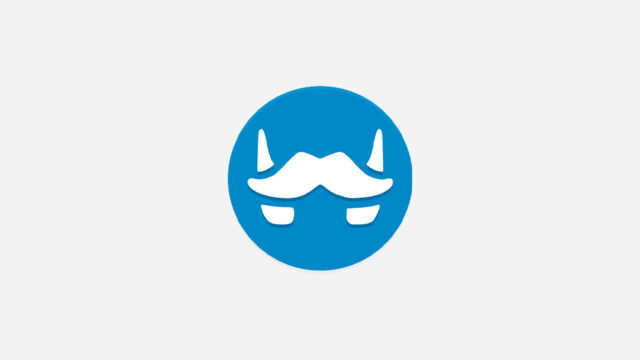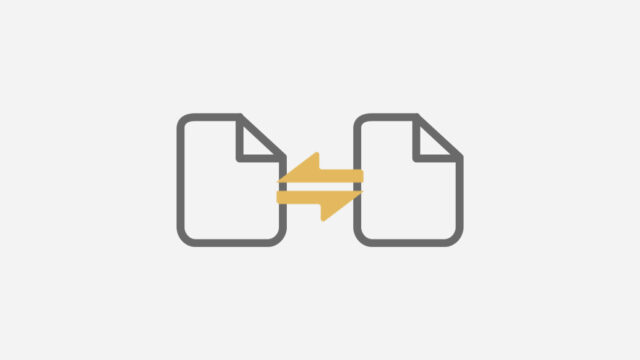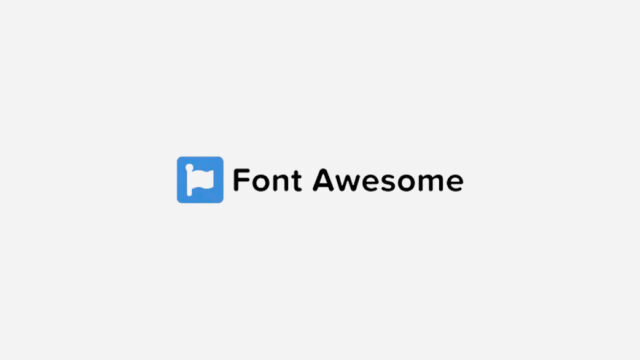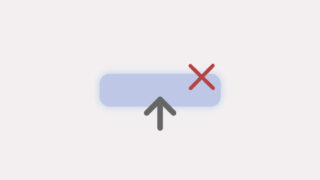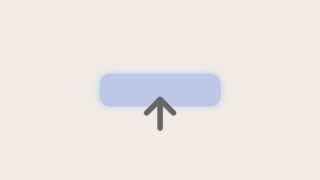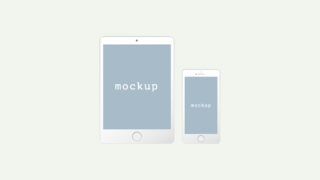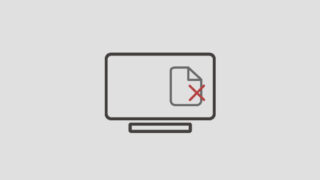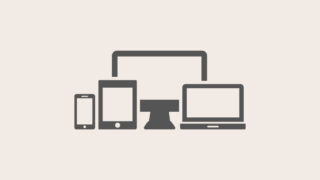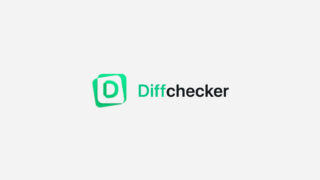本格的にこれからホームページやブログを持ちたいと思っているなら独自ドメインを取ることをお勧めします!
このドメインがあなたのサイトの『顔』になるのでそのドメインでバンバン宣伝していけますよ。
今回は『お名前.com』でドメインを取得する手順をご紹介します。
まずは以下から『お名前ドッドコム』にアクセス。

Contents
自分の使用したいドメインを決める
まずは自分が使いたいと思っている『ドメイン』を決めてください。
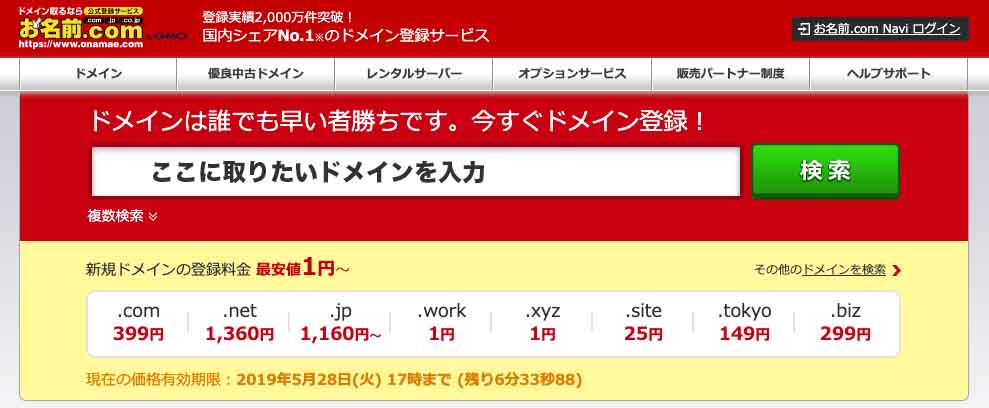
上記の場所に取りたいドメインを入力。
この時『.com』や『.jp』などの部分の入力は必要ありません。
入力したら『検索』をクリック。
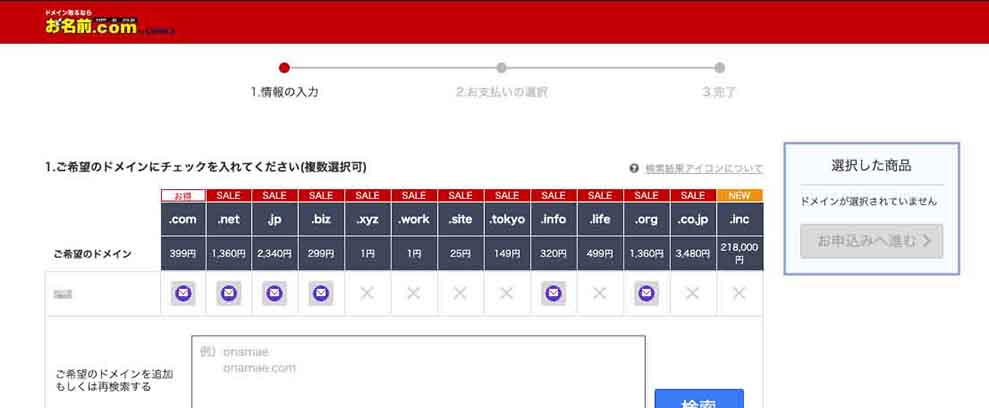
既に取られてしまっているドメインはこのように選択できません。
上記のような場合は別のドメイン名でトライしてみましょう!
第一候補のドメインが取れなかったら第二候補でトライ
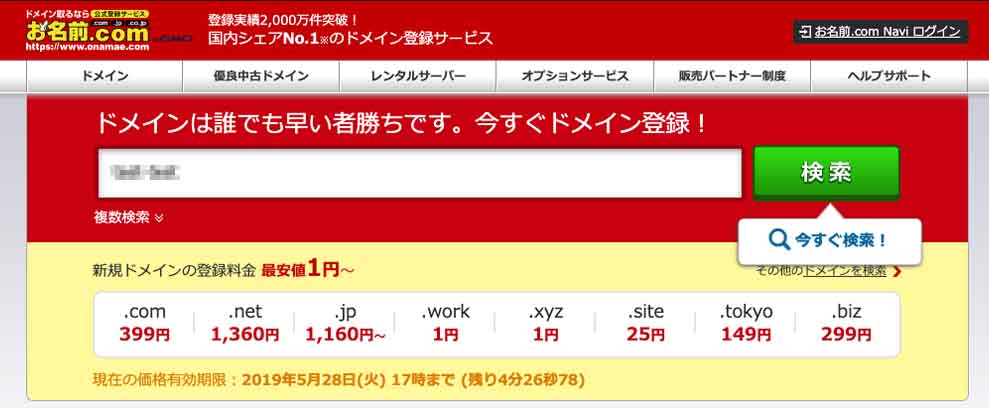
もう一度『希望のドメイン名』を入力して「検索」をクリック。
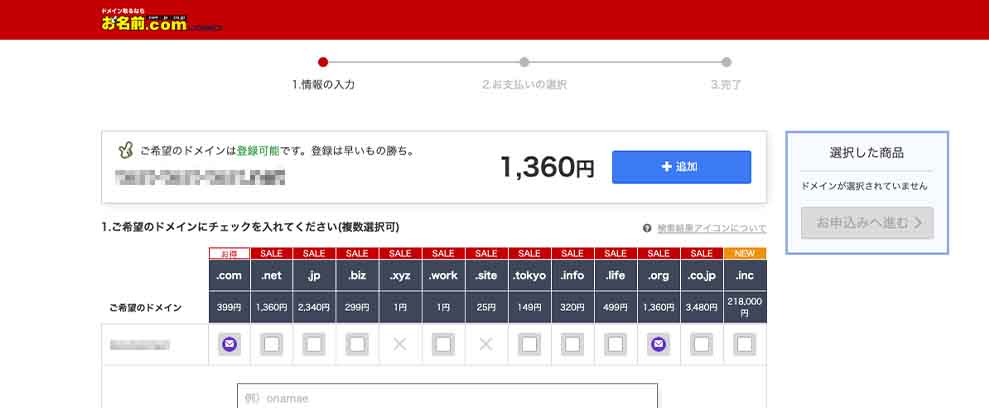
今度はドメインが選択できるようになっています。
チェックが出来る部分が取得できるドメインになります。
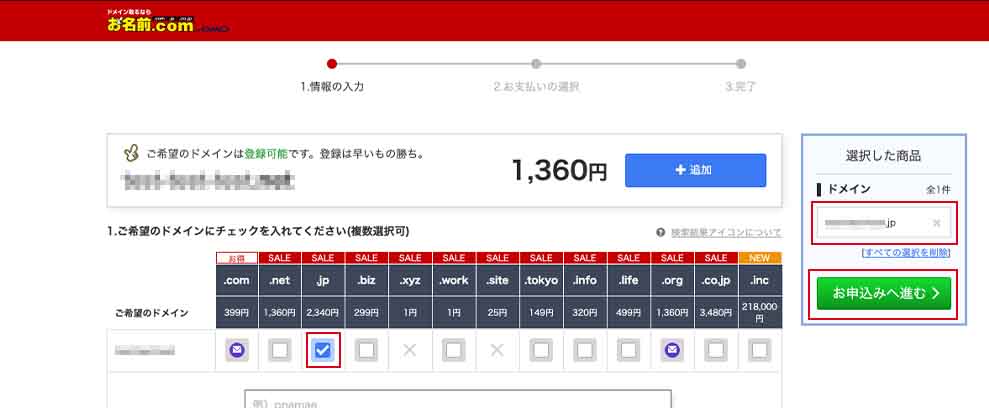
ここでは『.jp』のドメインを選択しました。
ここから『あなたの希望ドメイン.jp』のドメインを取るための手続きです。
右側の『ドメイン』に間違いがないかを確認し「お申し込みへ進む」をクリック。
ドメインの詳細設定
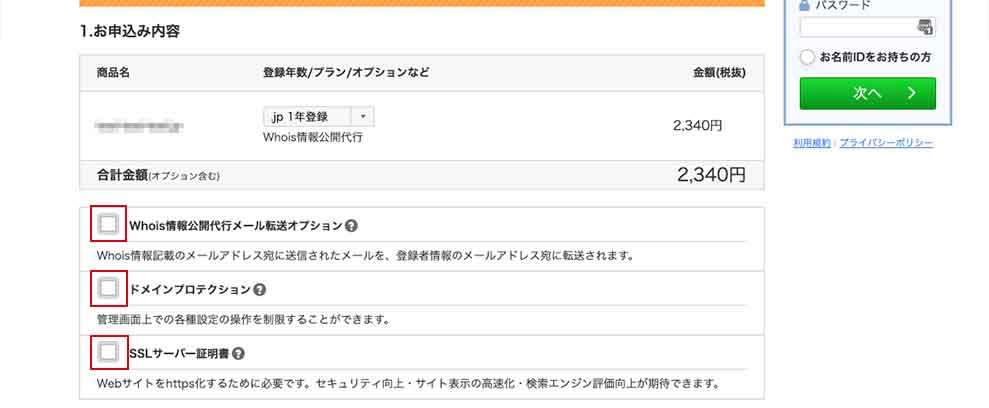
ここではあなたが取りたいドメインのオプションが設定できます。
上の写真では既に設定してありますが、この時点でドメインの『〜 1年登録』などの下にある『Whois情報公開代行』は別途料金が追加されますが、
この部分にチェックが入ってない場合はチェックを入れることをお勧めします。
ドメインは検索するとドメイン取得者の情報が閲覧できるようになっており、会社・法人ならば良いですが個人で取得した場合個人情報が見れてしまうことになります。
そこで『Whois情報公開代行』を設定することであなたの情報の代わりにお名前.com側の情報が代行で公開されるので安心です!
サーバーの利用選択
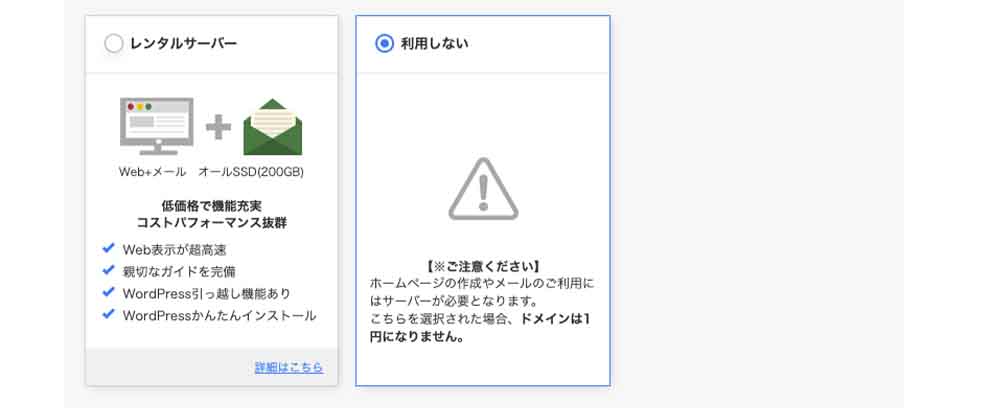
ページ下部にあるサーバーの選択です。
もし、Xサーバーなど別のサーバーを契約している、または契約しようと思っている人は「利用しない」を選択。
お名前.com会員登録
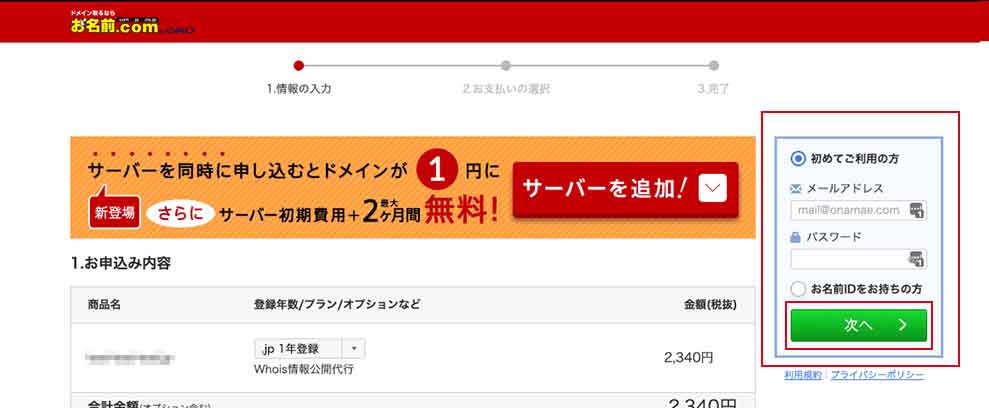
まだ会員登録が済んでない人は『初めてご利用の方』から新規会員登録をしてください
会員登録済みという人は『お名前IDをお持ちの方』からログイン。
「次へ」をクリックします。
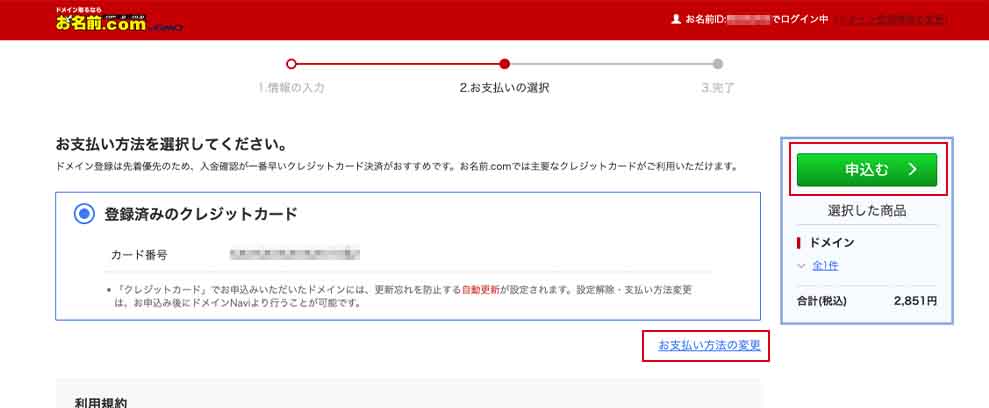
ログイン、または会員登録ができたら支払方法を選択します。
上記の画面ではクレジットカード決済になっていますが、他の支払方法を希望する場合は、「お支払方法の変更」をクリックして変更してください。
支払方法が確定したら「申し込む」をクリック。
ドメインの取得完了
おめでとうございます!
これであなただけのドメインが取得できました。
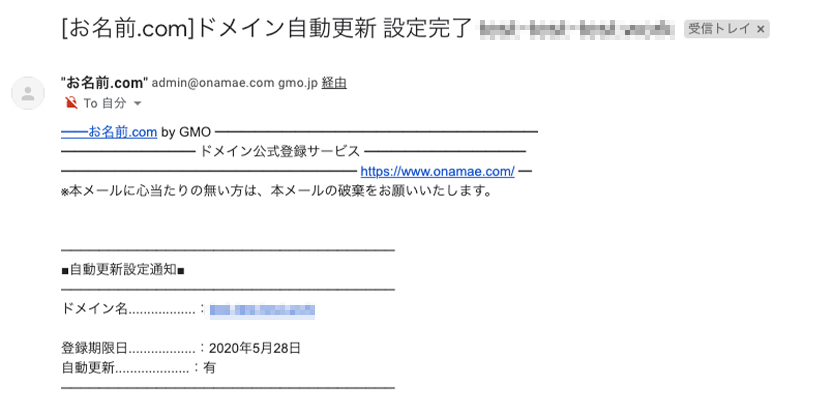
登録しているメールアドレスにお名前.comから、
ドメイン設定完了のメール
が届いたら、完璧に取得が完了していますのでご安心ください。
サクサクとドメインは簡単に取れます!
今は『1円』のドメインなどもあるので「ちょっと興味あるな〜」という方でも気軽に取得出来ます。
是非上記を参考にお名前.comでドメイン取得してみてくださいね。
お名前.comでまずは気になるドメインが使えるか確認してみるのもいいかもしれません。